Cómo detener aplicaciones que se ejecutan en segundo plano en Android
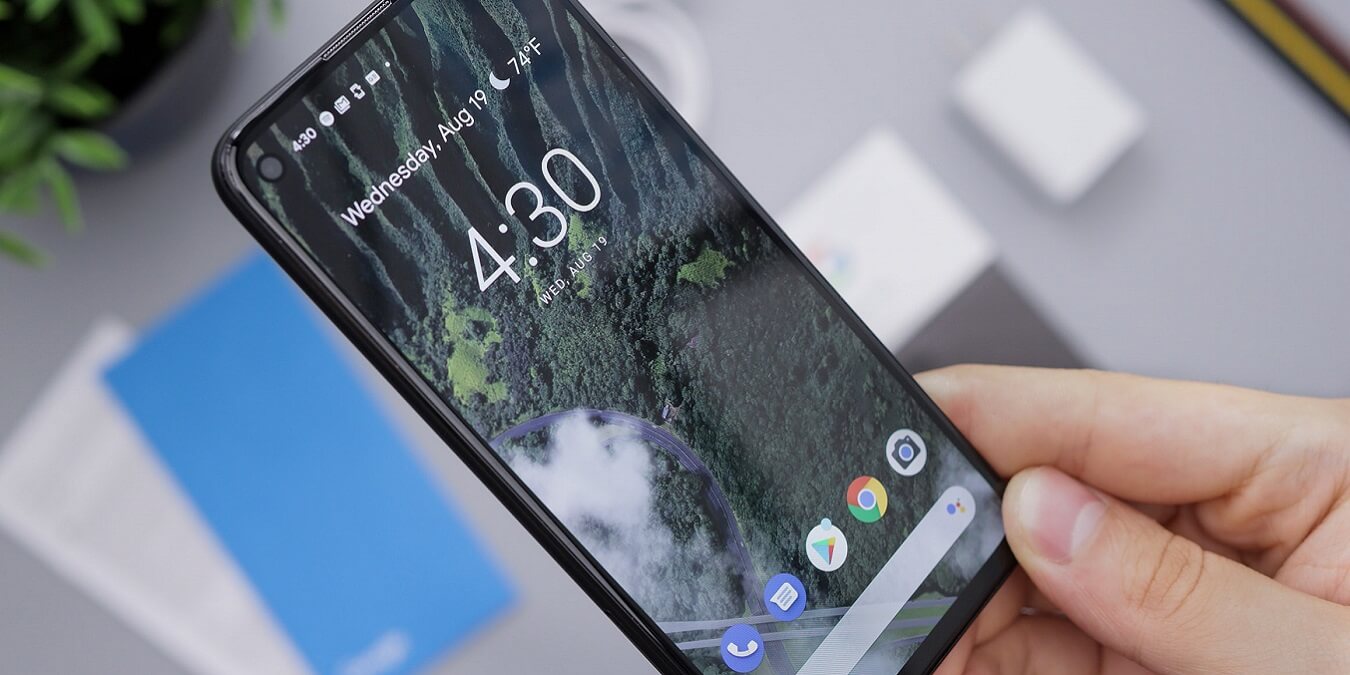
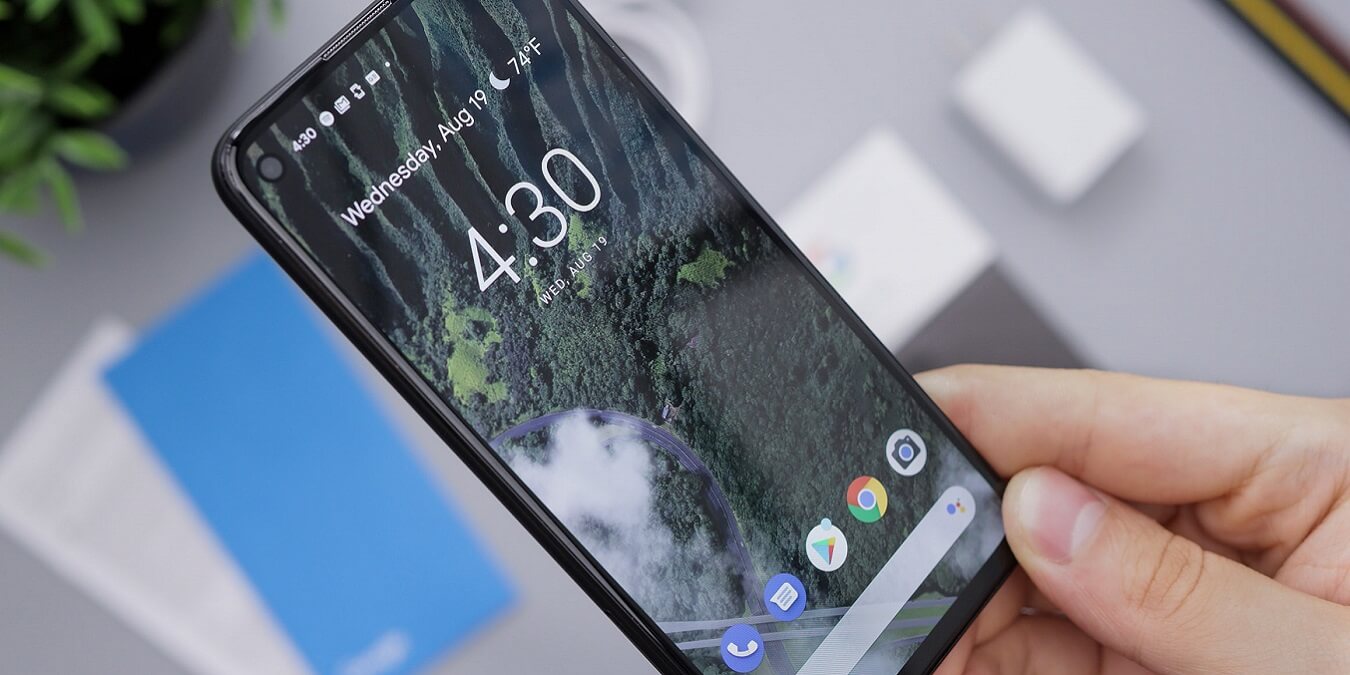
¿La batería de tu Android se agota más rápido de lo esperado? Una causa frecuente son las aplicaciones que siguen ejecutándose en segundo plano mucho después de que hayas cambiado de tarea. Esas apps consumen batería y memoria RAM. En esta guía aprenderás a identificar, limitar y detener aplicaciones en segundo plano para ahorrar batería y mantener el rendimiento del dispositivo.
Importante: para los pasos prácticos se usó un Google Pixel 4a con Android 13. Los nombres exactos de los menús pueden variar según la marca, el modelo y la versión de Android. Donde convenga, te doy equivalentes y notas para Samsung y otros fabricantes.
Qué vas a encontrar en esta guía
- Identificar apps activas que consumen más batería y RAM
- Cómo cerrar apps correctamente
- Cómo forzar la detención de apps en segundo plano
- Configurar un límite de procesos en segundo plano
- Optimizar con Batería Adaptativa y modos de reposo
- Opciones generales de optimización y control de datos en segundo plano
- Alternativas y cuándo no debes forzar la detención
- Listas de verificación y un flujo de decisión para actuar
- Preguntas frecuentes y notas de privacidad
Identificar apps activas que consumen más batería y RAM
Sigue estos pasos para ver qué procesos consumen memoria y batería. Localiza las apps que más afectan al sistema para priorizar acciones.
- Ve a Ajustes -> Sistema.
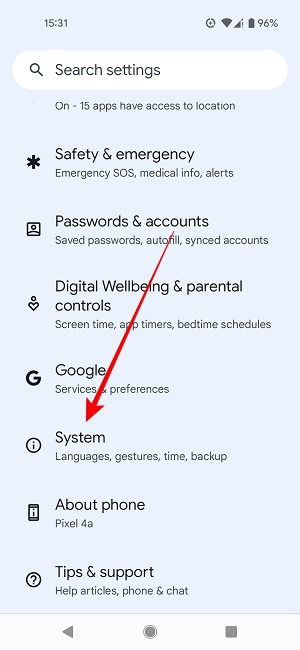
- Selecciona Opciones para desarrolladores. Si no aparece, activa el modo desarrollador tocando varias veces el número de compilación en Ajustes -> Información del teléfono.
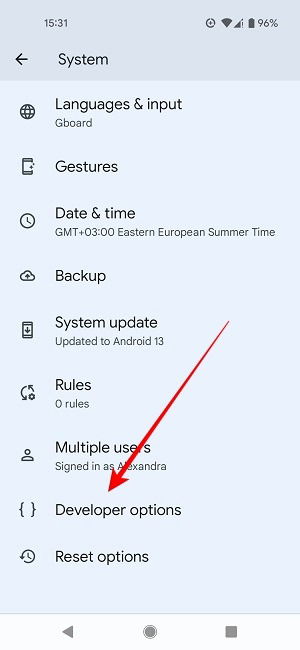
- Abre Servicios en ejecución para ver procesos activos y memoria usada por cada app.
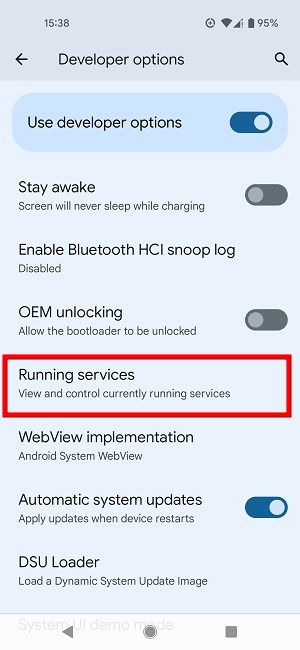
- En la lista verás apps que consumen la mayoría de los recursos. Toma nota de las que no reconoces o que llevan mucho tiempo en uso.
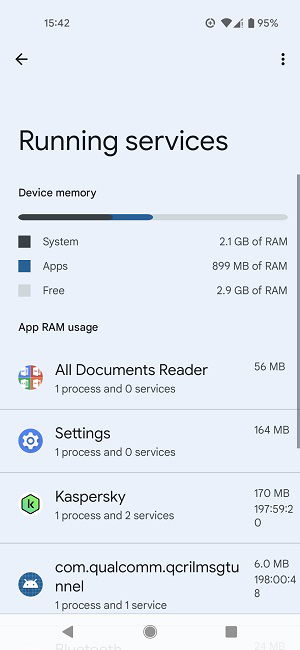
- Para ver consumo de batería, ve a Ajustes -> Batería.
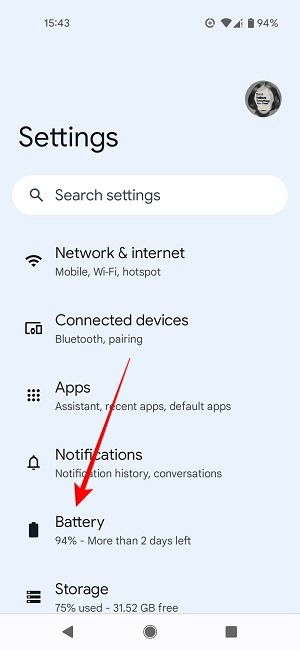
- Toca Uso de batería para ver qué apps consumen más energía. Las que encabezan la lista merecen atención prioritaria.
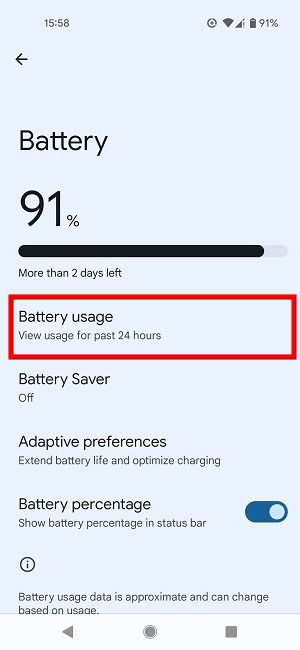
- En la nueva pantalla aparecerán las apps que presionan tu batería, ordenadas por consumo.
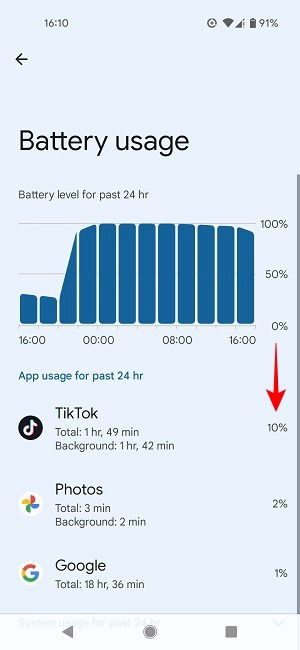
Notas sobre interpretación:
- No todas las apps que aparecen arriba son culpables por sí solas. Algunas necesitan estar activas por diseño (mensajería, correo, alarmas).
- Analiza el patrón de uso: una app que consumió mucha batería durante una sesión de juego no implica que la misma app sea problemáticapor siempre.
Cómo cerrar aplicaciones correctamente
Cerrar una app en Android no siempre equivale a detener su proceso. En Android, tocar Inicio o Atrás suele dejar la app en estado de espera. Para cerrar correctamente:
- Toca el icono de aplicaciones recientes o el cuadrado en pantalla, según el gesto de navegación.
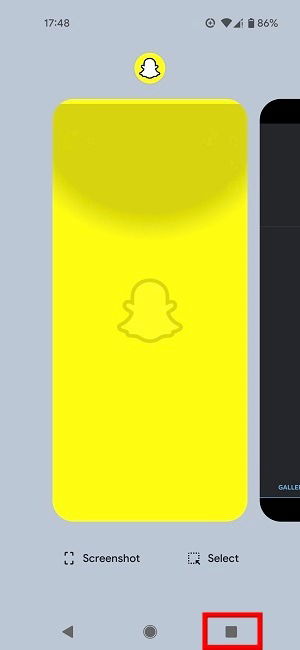
- Desliza hacia arriba cada aplicación que quieras cerrar.
Cuando cerrar manualmente es útil:
- Si una app se comporta de forma errática.
- Si una app usa demasiada RAM y afecta la fluidez.
Cuando no cerrar y usar otras estrategias:
- Apps de mensajería o correo que necesitas recibir notificaciones.
- Servicios que sincronizan información crítica.
Cómo forzar la detención de aplicaciones en segundo plano
Forzar la detención es un método agresivo. Mata el proceso de la app inmediatamente. Puede causar pérdida de datos no guardados y detener notificaciones.
Consecuencias de forzar la detención:
- Posible pérdida del estado de la sesión o datos no guardados.
- La app se volverá a iniciar cuando la abras de nuevo o cuando otro servicio la invoque.
- No evita que la app se vuelva a ejecutar en el futuro.
Pasos para forzar la detención:
- Abre Servicios en ejecución en Opciones para desarrolladores.
- Selecciona la app que usa mucha RAM.
- Pulsa Detener para acabar su ejecución en ese momento.
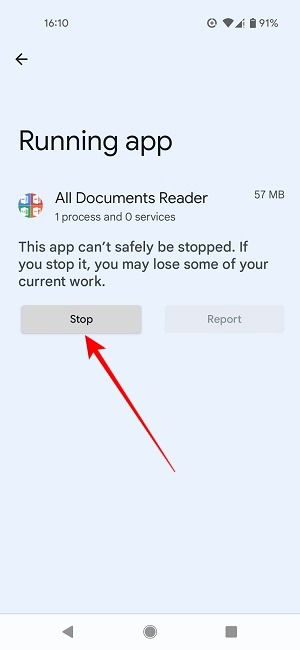
Método alternativo:
- Ve a Ajustes -> Batería, selecciona Uso de batería.
- Toca la app y elige Forzar detención.
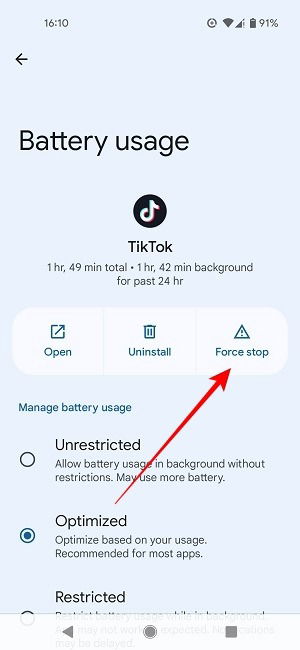
Si aparece una advertencia estilo ‘Si fuerza la detención de una app, puede comportarse de forma anómala’, acéptala si comprendes el riesgo.
Otra ruta general:
- Ajustes -> Aplicaciones (o Aplicaciones y notificaciones).
- Ver todas las apps.
- Selecciona la app y elige Forzar detención o Desinstalar si no la necesitas.
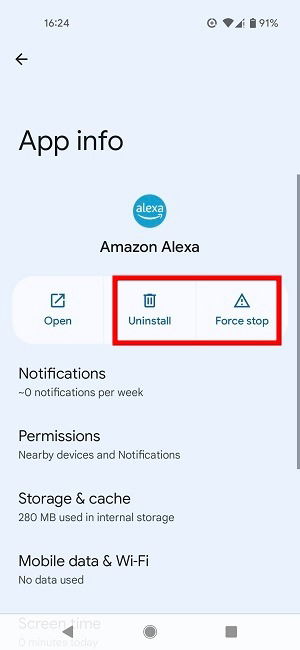
Importante: no uses forzar detención como rutina para apps críticas que entregan notificaciones o datos en tiempo real. Es mejor limitar permisos o restringir datos en segundo plano.
Configurar un límite de procesos en segundo plano
Si no quieres cerrar o forzar la detención manualmente, puedes limitar cuántos procesos pueden ejecutarse al mismo tiempo.
- Ve a Opciones para desarrolladores.
- Busca Límite de procesos en segundo plano y tócala.
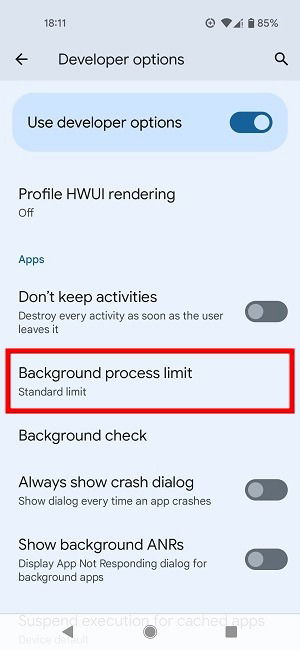
- Elige un límite. Puedes permitir hasta cuatro procesos o seleccionar Sin procesos en segundo plano.
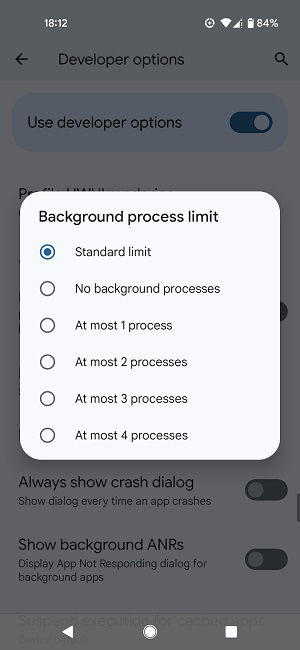
Consejos sobre el límite de procesos:
- Un límite estricto mejora la duración de la batería pero puede reducir la rapidez al cambiar entre apps.
- Para dispositivos con 4 GB de RAM o menos, un límite moderado mejora la experiencia.
- Si usas muchas apps en multitarea, evita un ajuste de Sin procesos en segundo plano.
Optimizar con Batería Adaptativa y modos de reposo
Android incluye herramientas que ajustan el comportamiento de las apps según tu uso diario. Estas funciones usan modelos de aprendizaje para priorizar apps.
- Ve a Ajustes -> Batería.
- Toca Preferencias adaptativas.
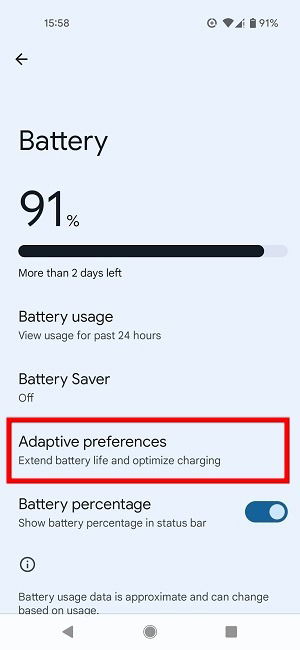
- Activa Batería adaptativa para que el sistema limite recursos a apps que casi no usas.
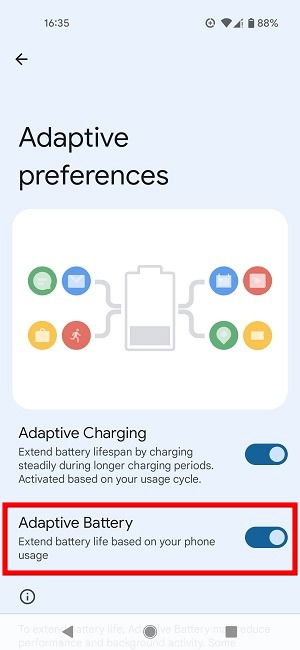
Cómo funciona en una línea: el sistema clasifica tus apps en cinco categorías de reposo: Frecuente, Activa, Conjunto de trabajo, Rara y Nunca.
Consejos para teléfonos Samsung y capas de fabricante:
- Samsung suele ofrecer funciones adicionales en Ajustes -> Cuidado del dispositivo -> Batería.
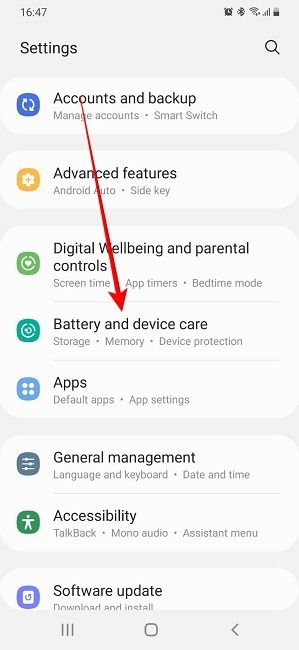
- Dentro de Batería, entra en Límites de uso en segundo plano y activa Poner apps sin uso en reposo.
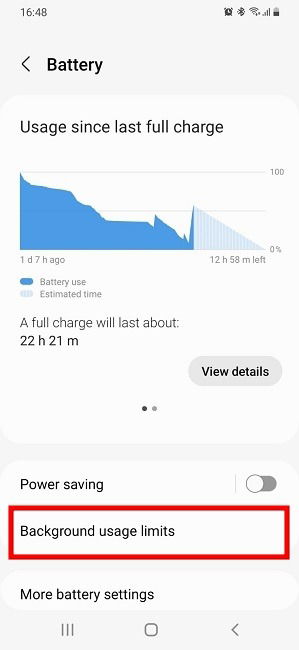
- Puedes seleccionar apps para reposo profundo. Las apps en reposo profundo no envían notificaciones hasta que las abras.
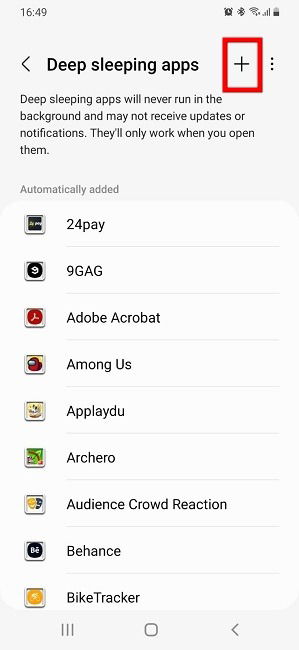
Advertencia: si necesitas notificaciones push constantes, evita poner esas apps en reposo profundo.
Optimización general de batería y datos en segundo plano
Acciones recomendadas adicionales:
- Restringir datos en segundo plano: Ajustes -> Red e internet -> App -> Datos en segundo plano.
- Activar Ahorro de batería para limitar actividad en segundo plano cuando la batería está baja.
- Actualizar Android a la última versión: Ajustes -> Sistema -> Actualización del sistema.
- Usar versiones Lite de apps cuando existan (ejemplo: Facebook Lite, Twitter Lite).
- Desinstalar o desactivar apps preinstaladas que no uses.
Nota sobre Android 13 y versiones más nuevas:
- Algunas opciones tradicionales de optimización de batería fueron reorganizadas o eliminadas en Android 13. Si no encuentras una opción, busca términos alternativos o consulta la ayuda del fabricante.
Alternativas y estrategias complementarias
No siempre tienes que cerrar o forzar detención. Aquí hay alternativas que mantienen funcionalidad con menor consumo:
- Restringir permisos de ubicación y sincronización para apps que no los necesiten.
- Restringir actividad en segundo plano por app en Ajustes -> Aplicaciones.
- Cambiar a conexiones Wi‑Fi cuando sea posible; las redes móviles suelen consumir más batería para transferir datos.
- Usar perfiles de trabajo o espacios separados si tu teléfono y empresa lo permiten.
- Revisar la frecuencia de sincronización en apps de correo y calendario.
Contraejemplos: cuándo estas estrategias fallan
- Apps que se inician por otros servicios o por alarmas programadas volverán a ejecutarse incluso si las fuerzas a detener.
- En dispositivos con malware o apps maliciosas, ninguna de estas medidas será suficiente: se requiere desinstalación y, en algunos casos, restablecimiento de fábrica.
Procedimiento recomendado paso a paso (mini metodología)
- Identificar: mira Uso de batería y Servicios en ejecución, anota las apps con mayor impacto.
- Investigar: ¿la app necesita notificaciones o sincronización en tiempo real? Si sí, priorízala.
- Restringir permisos y datos en segundo plano para las apps no esenciales.
- Habilitar Batería adaptativa y, en Samsung, Poner apps sin uso en reposo.
- Si una app sigue consumiendo, forzar detención y monitorizar durante 24 horas.
- Desinstalar o reemplazar apps problemáticas.
- Si el problema persiste, actualizar sistema o considerar restablecer configuración de fábrica como último recurso.
Checklist por rol
Usuario (uso diario):
- Revisar Uso de batería semanalmente.
- Cerrar apps que consumen RAM después de sesiones largas de uso.
- Habilitar Batería adaptativa.
- Restringir datos en segundo plano para apps no esenciales.
Desarrollador de apps:
- Optimizar servicios en segundo plano y usar WorkManager donde corresponda.
- Reducir wake locks innecesarios.
- Probar comportamiento en modos de ahorro y reposo.
Administrador TI:
- Configurar políticas MDM para limitar apps corporativas que consuman recursos.
- Proveer versiones optimizadas o web apps para tareas administrativas.
Flujo de decisión rápido (Mermaid)
flowchart TD
A[¿La app consume mucha batería?] --> B{¿Necesitas notificaciones en tiempo real?}
B -- Si --> C[Restringir permisos y datos en segundo plano]
B -- No --> D[Forzar detención temporal y monitorizar]
C --> E{¿Sigue consumiendo?}
D --> E
E -- Si --> F[Desinstalar o buscar alternativa]
E -- No --> G[Dejar en lista de vigilancia]
F --> H[Considerar restablecer o contactar soporte]
G --> I[Revisar semanalmente]Cuándo evitar forzar la detención
- Apps de mensajería y llamadas si esperas notificaciones urgentes.
- Apps que gestionan funciones de seguridad, autenticación o pago.
- Servicios importantes del sistema.
En esos casos, reduce el impacto limitando permisos y datos en segundo plano en lugar de matar el proceso.
Seguridad y privacidad
- Revisa permisos: una app que pide permiso a ubicación, SMS o contactos sin motivo puede estar abusando de recursos.
- Evita apps de optimización de batería no verificadas de terceros. Muchas solo funcionan como adware o dañan el sistema.
- Si detectas consumo excesivo por una app desconocida, verifica su reputación en Play Store, lee reseñas y, si procede, desinstala.
- GDPR y datos personales: si restringes sincronización, ten en cuenta que algunos servicios empresariales necesitan sincronización para cumplir políticas de seguridad.
Notas locales y consejos para usuarios de habla hispana
- En dispositivos en español, los menús suelen llamarse Ajustes, Sistema, Batería, Aplicaciones o Aplicaciones y notificaciones. En Samsung, Cuidado del dispositivo o Mantenimiento del dispositivo.
- Algunas traducciones de fabricantes cambian ligeramente el nombre; usa la búsqueda de Ajustes si no localizas una opción.
Galería de casos y soluciones rápidas
Caso: App de redes sociales consume mucha batería tras actualizarse. Solución: Revisar permisos, limpiar caché, si persiste, reinstalar o usar la versión Lite.
Caso: App del banco pierde notificaciones tras ponerla en reposo profundo. Solución: Sacarla de reposo profundo o marcarla como excepción en Batería adaptativa.
Caso: Dispositivo con menos de 3 GB de RAM se vuelve lento al cambiar de app. Solución: Limitar procesos en segundo plano a 2 o 3 y desinstalar apps no usadas.
Preguntas frecuentes
¿Por qué las apps de Android continúan ejecutándose en segundo plano?
Android mantiene procesos en segundo plano para sincronizar datos, entregar notificaciones y mejorar la experiencia al reabrir apps. Esto es parte del diseño económico del sistema para ahorrar recursos a largo plazo y reducir el tiempo de inicio de las aplicaciones.
¿Cerrar apps en segundo plano ahorra datos?
Cerrar apps no siempre reduce significativamente el uso de datos. Es más efectivo restringir datos en segundo plano por app y limitar sincronizaciones automáticas. Para ver consumo de datos ve a Ajustes -> Red e internet -> Uso de datos.
Si fuerzo la detención, ¿la app quedará bloqueada para siempre?
No. Forzar detención solo finaliza el proceso actual. La app se puede reiniciar al abrirla o si otro servicio la invoca. Para bloquearla de forma persistente considera desinstalarla, desactivarla o restringir permisos y datos.
Mis apps siguen consumiendo batería aun con todo esto. ¿Qué hago?
- Asegúrate de tener la última versión de Android y de las apps.
- Revisa permisos y actividades en segundo plano.
- Considera restablecer ajustes de red o, como último recurso, restablecer el teléfono a ajustes de fábrica tras hacer copia de seguridad.
Glosario rápido (una línea por término)
- Batería adaptativa: función que prioriza recursos para las apps que más usas.
- Forzar detención: terminar inmediatamente el proceso de una app.
- Reposo profundo: estado en el que una app no recibe notificaciones hasta que se abre.
- Servicios en ejecución: lista de procesos activos y uso de RAM.
Resumen final
- Empieza por identificar las apps que más consumen batería y RAM.
- Usa Batería adaptativa y límites de procesos antes de forzar detenciones.
- Forzar la detención es útil para resolver problemas inmediatos, pero no es una solución a largo plazo.
- Ajusta permisos y datos en segundo plano para equilibrar notificaciones y ahorro.
Importante: si sospechas de comportamiento malicioso en una app, desinstálala y considera un restablecimiento si sigue afectando el dispositivo.
Créditos de imágenes: Daniel Romero vía Unsplash. Todas las capturas de pantalla por Alexandra Arici.
Resumen de cierre: aplica las recomendaciones paso a paso, monitoriza durante una semana y ajusta configuraciones según tus necesidades de notificaciones y rendimiento. Con esto reducirás consumo innecesario sin sacrificar la funcionalidad que realmente necesitas.
Materiales similares

Podman en Debian 11: instalación y uso
Apt-pinning en Debian: guía práctica

OptiScaler: inyectar FSR 4 en casi cualquier juego
Dansguardian + Squid NTLM en Debian Etch

Arreglar error de instalación Android en SD
